Blinkender Punkt¶
In diesem Projekt werden wir einen Punkt auf Processing zeichnen, der synchron mit der LED blinkt. Bitte bauen Sie die Schaltung wie im Diagramm gezeigt auf und führen Sie die Skizze aus.
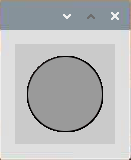
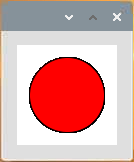
Verdrahtung
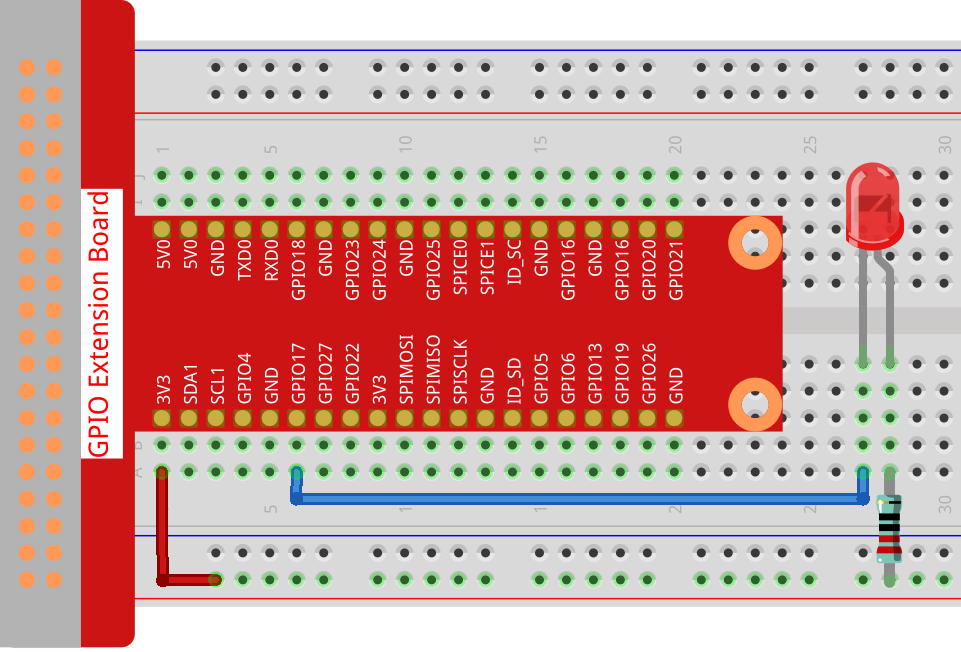
Skizzieren
import processing.io.*;
int ledPin = 17;
boolean state = true;
void setup() {
size(100, 100);
frameRate(2); //set frame rate
GPIO.pinMode(ledPin, GPIO.OUTPUT); //set the ledPin to output mode
}
void draw() {
state = !state;
if (state==true) {
GPIO.digitalWrite(ledPin, GPIO.LOW); //led on
fill(255, 0, 0); //set the fill color of led on
} else {
GPIO.digitalWrite(ledPin, GPIO.HIGH); //led off
fill(155); //set the fill color of led off
}
ellipse(width/2, height/2, width*0.75, height*0.75);
}
Wie es funktioniert?
Am Anfang der Skizze müssen Sie die GPIO-Funktionsbibliothek von Processing durch import processing.io.*; einbetten, was für Schaltungsexperimente unverzichtbar ist.
Framerate ist die Frequenz der auf der Platine erscheinenden Bitmaps, ausgedrückt in Hertz (Hz). Mit anderen Worten, es ist auch die Häufigkeit, mit der die Funktion draw() aufgerufen wird. Wenn Sie in setup() die Framerate auf 2 setzen, wird draw() alle 0,5s aufgerufen.
Jeder Aufruf der Funktion draw() nimmt die Umkehrung von state
und bestimmt diese anschließend. Wenn der Wert true ist, leuchtet die LED und der Pinsel ist rot gefüllt; wenn nicht, wird die LED ausgeschaltet und der Pinsel wird mit Grau gefüllt.
Verwenden Sie nach Abschluss der Beurteilung die Funktion ellipse()
, um einen Kreis zu zeichnen. Es sollte beachtet werden, dass width und height
Systemvariablen sind, die verwendet werden, um die Breite und Höhe des Anzeigefensters zu speichern.
Es sind noch zwei weitere Punkte zu beachten. Wenn Sie GPIOs verwenden, müssen Sie die Funktion
GPIO.pinMode() verwenden, um den INPUT/OUTPUT-Zustand des Pins festzulegen, und dann die Funktion
GPIO.digitalWrite() verwenden, um einen Wert (HIGH) // (LOW) an den Stift .
Bemerkung
Bitte vermeiden Sie die Verwendung von delay() in draw() , da dies die Aktualisierung des Anzeigefensters beeinflusst.
Weitere Informationen finden Sie unter Processing Reference.